ಬಹುಕ್ರಿಯಾತ್ಮಕತೆ ಮೊಬೈಲ್ ಫೋನ್ಗಳುಫೋಟೋಗಳು, ಸಂಗೀತ, ಆಟಗಳು ಮತ್ತು ಇತರ ಅಪ್ಲಿಕೇಶನ್ಗಳನ್ನು ಸಂಗ್ರಹಿಸಲು ಈಗ ಅವುಗಳಲ್ಲಿ ದೊಡ್ಡ ಪ್ರಮಾಣದ ಮೆಮೊರಿ ಅಗತ್ಯವಿದೆ, ಅಂದರೆ, ಸಾಧನವು ಲಭ್ಯವಿರುವ ಎಲ್ಲವನ್ನೂ ಅಳವಡಿಸಿಕೊಳ್ಳಬೇಕು ವೈಯಕ್ತಿಕ ಕಂಪ್ಯೂಟರ್ಗಳು. ತದನಂತರ ಫೋನ್ನ ಆಂತರಿಕ ಮೆಮೊರಿಯ ಕೊರತೆಯ ಸಮಸ್ಯೆ ಇದೆ. ನಿರ್ಧಾರ - ಫ್ಲ್ಯಾಶ್ ಡ್ರೈವಿನಲ್ಲಿ ಫೋಟೋವನ್ನು ಉಳಿಸಿ ಸ್ಯಾಮ್ಸಂಗ್ ಗ್ಯಾಲಕ್ಸಿ . ಮತ್ತು ಇಲ್ಲಿ ಬಳಕೆದಾರರು ವಿವಿಧ ತೊಂದರೆಗಳನ್ನು ಎದುರಿಸಬಹುದು.
ಅಂತರ್ನಿರ್ಮಿತ ಪರಿಕರಗಳನ್ನು ಬಳಸಿಕೊಂಡು USB ಫ್ಲಾಶ್ ಡ್ರೈವ್ಗೆ ಫೋಟೋಗಳನ್ನು ವರ್ಗಾಯಿಸುವುದು
ಫೋನ್ನ ಮೆಮೊರಿ ಕಾರ್ಡ್ನಲ್ಲಿ ಡೇಟಾವನ್ನು ಉಳಿಸಲು ಸಾಧ್ಯವೇ ಎಂದು ಮೊದಲು ನೀವು ಪರಿಶೀಲಿಸಬೇಕು. ಸಾಧನದ ಆಂತರಿಕ ಮೆಮೊರಿಯು ಹೆಚ್ಚು ವೇಗವಾಗಿ ಪರಿಣಾಮಕಾರಿಯಾಗಿರುವುದರಿಂದ ಇದನ್ನು ಹೆಚ್ಚಾಗಿ ನಿರ್ಬಂಧಿಸಲಾಗುತ್ತದೆ. ಎರಡು ಪರಿಶೀಲನೆ ಆಯ್ಕೆಗಳಿವೆ.
- ನೀವು ಸೆಟ್ಟಿಂಗ್ಗಳನ್ನು ನಮೂದಿಸಬೇಕು, "ಅಪ್ಲಿಕೇಶನ್ಗಳು" ಮೆನು ಐಟಂ ಅನ್ನು ಹುಡುಕಿ ಮತ್ತು "SD ಕಾರ್ಡ್ಗೆ ಸರಿಸಿ" ಬಟನ್ ಇದೆಯೇ ಎಂದು ನೋಡಿ. ಬಟನ್ ಪ್ರಸ್ತುತ ಮತ್ತು ಸಕ್ರಿಯವಾಗಿದ್ದರೆ, ನಂತರ ಸಮಸ್ಯೆಯನ್ನು ಪರಿಹರಿಸಲಾಗುತ್ತದೆ. ಇಲ್ಲದಿದ್ದರೆ, ಮಾಹಿತಿ ವರ್ಗಾವಣೆಯನ್ನು ಬೆಂಬಲಿಸುವುದಿಲ್ಲ.
- ಫೋಟೋವನ್ನು ಪಟ್ಟಿಯಲ್ಲಿ ಆಯ್ಕೆಮಾಡಲಾಗಿದೆ ಮತ್ತು ತೆರೆಯದೆಯೇ ಹೈಲೈಟ್ ಮಾಡಲಾಗಿದೆ. "ಪ್ರಾಪರ್ಟೀಸ್" ಬಟನ್ ಇದೆ (ಇತರ ಹೆಸರುಗಳು ಸಾಧ್ಯ) ಮತ್ತು ಹೊಸ ಮೆನುವಿನಲ್ಲಿ "ಮೂವ್" ಆಯ್ಕೆಯನ್ನು ಒತ್ತಲಾಗುತ್ತದೆ - "ಆಯ್ದ ಸರಿಸು". ಫೈಲ್ ಅನ್ನು ನಿಮ್ಮ ಫೋನ್ ಅಥವಾ ಮೆಮೊರಿ ಕಾರ್ಡ್ಗೆ ಉಳಿಸಲು ಇಲ್ಲಿ ನಿಮ್ಮನ್ನು ಕೇಳಬಹುದು. ಆಯ್ಕೆ ಮಾಡುವಾಗ ಕೊನೆಯ ಫೋಟೋಫ್ಲಾಶ್ ಡ್ರೈವಿನಲ್ಲಿ ಉಳಿಸಲಾಗಿದೆ.
AppMgr Pro III ನೊಂದಿಗೆ ಮಾಧ್ಯಮ ಮತ್ತು ಅಪ್ಲಿಕೇಶನ್ಗಳನ್ನು ಉಳಿಸಲಾಗುತ್ತಿದೆ
ಇಂಟರ್ನೆಟ್ನಲ್ಲಿ ಡೌನ್ಲೋಡ್ ಮಾಡಲು ಮತ್ತು ಫೋನ್ನಲ್ಲಿ ಸ್ಥಾಪಿಸಲು ಸಾಧ್ಯವಿದೆ ವಿಶೇಷ ಕಾರ್ಯಕ್ರಮ AppMgr Pro III (App2SD ನ ಆರಂಭಿಕ ಆವೃತ್ತಿಗಳಲ್ಲಿ), ಇದು ನಿಮಗೆ ಅನುಮತಿಸುತ್ತದೆ:
- ಕಾಣಿಸಿಕೊಳ್ಳುತ್ತವೆ ಗುಪ್ತ ಫೈಲ್ಗಳುಮತ್ತು ಮೆನುವಿನಲ್ಲಿ ಅಪ್ಲಿಕೇಶನ್ಗಳು;
- ಡೌನ್ಲೋಡ್ನ ಅಂತ್ಯದ ಬಗ್ಗೆ ಸಂದೇಶಗಳನ್ನು ಸ್ವೀಕರಿಸಿ;
- ಒಂದು ಟ್ಯಾಪ್ನಲ್ಲಿ ಸಂಗ್ರಹ ಮೆಮೊರಿಯನ್ನು ತೆರವುಗೊಳಿಸಿ.
ಈ ಕಾರ್ಯಕ್ರಮದ ಪ್ರಯೋಜನವೆಂದರೆ ಅದರ ಸ್ಥಳದಿಂದ ಮಾಹಿತಿಯ ಸ್ವಯಂಚಾಲಿತ ಕ್ರಮ. ಈ ಗುಣಲಕ್ಷಣವು ಟ್ಯಾಬ್ಗಳಲ್ಲಿ ಹೊಂದಿಕೊಳ್ಳುತ್ತದೆ:
- ಫೋನ್ನಲ್ಲಿ - ಚಲಿಸುವ ಬೆಂಬಲದೊಂದಿಗೆ ಸಾಧನದ ಆಂತರಿಕ ಮೆಮೊರಿಯಲ್ಲಿ ಬಾಹ್ಯ ಸ್ಮರಣೆ;
- SD ಕಾರ್ಡ್ನಲ್ಲಿ - ಫೈಲ್ ಅಥವಾ ಪ್ರೋಗ್ರಾಂ ಬಾಹ್ಯ ಡ್ರೈವ್ನಲ್ಲಿದೆ;
- ಫೋನ್ ಮಾತ್ರ - ಚಲಿಸುವಿಕೆ ಲಭ್ಯವಿಲ್ಲ.
ವಿಧಾನವು ಸಾಕಷ್ಟು ಅನುಕೂಲಕರವಾಗಿದೆ, ಆದರೆ ಇತ್ತೀಚಿನ ನವೀಕರಣಗಳುಆಂಡ್ರಾಯ್ಡ್ ಪ್ಲಾಟ್ಫಾರ್ಮ್, ಇದು ಕಾರ್ಯನಿರ್ವಹಿಸುವುದಿಲ್ಲ.
ಕಂಪ್ಯೂಟರ್ ಮತ್ತು ಕಾರ್ಡ್ ರೀಡರ್ ಮೂಲಕ ಉಳಿಸಲಾಗುತ್ತಿದೆ
ಈ ವಿಧಾನವನ್ನು ಕಾರ್ಯಗತಗೊಳಿಸಲು ನಿಮಗೆ ಅಗತ್ಯವಿರುತ್ತದೆ:
- ಕಾರ್ಡ್ ರೀಡರ್ - ಕಂಪ್ಯೂಟರ್ನಲ್ಲಿ ಫ್ಲಾಶ್ ಡ್ರೈವ್ಗಳನ್ನು ಓದುವ ಸಾಧನ;
- ಕೇಬಲ್ ಅಥವಾ ಬ್ಲೂಟೂತ್ ಮೂಲಕ ನಿಮ್ಮ ಫೋನ್ ಅನ್ನು ನಿಮ್ಮ ಕಂಪ್ಯೂಟರ್ಗೆ ಸಂಪರ್ಕಿಸಿ.
ಕಾರ್ಯವಿಧಾನವು ಈ ಕೆಳಗಿನಂತಿರುತ್ತದೆ:
- ಫೋನ್ ಕಂಪ್ಯೂಟರ್ಗೆ ಸಂಪರ್ಕಗೊಂಡಿದೆ.
- ಕಂಪ್ಯೂಟರ್ನಲ್ಲಿ ಫೋನ್ ಫೈಲ್ಗಳನ್ನು ಹೊಂದಿರುವ ಫೋಲ್ಡರ್ ಅನ್ನು ತೆರೆಯಲಾಗುತ್ತದೆ ಮತ್ತು ಎಳೆಯಲಾಗುತ್ತದೆ ಅಗತ್ಯವಿರುವ ಫೋಟೋಗಳುಹಾರ್ಡ್ ಡ್ರೈವಿನಲ್ಲಿ ತಯಾರಾದ ಫೋಲ್ಡರ್ಗೆ;
- ನಂತರ ಮೆಮೊರಿ ಕಾರ್ಡ್ ಅನ್ನು ಫೋನ್ನಿಂದ ತೆಗೆದುಹಾಕಲಾಗುತ್ತದೆ ಮತ್ತು ಕಾರ್ಡ್ ರೀಡರ್ಗೆ ಸೇರಿಸಲಾಗುತ್ತದೆ.
- ಫೈಲ್ ಮ್ಯಾನೇಜರ್ ತೆರೆಯುತ್ತದೆ ಮತ್ತು ಅದರ ಸಹಾಯದಿಂದ ಫೈಲ್ ಅನ್ನು USB ಫ್ಲಾಶ್ ಡ್ರೈವ್ಗೆ ಉಳಿಸಲಾಗುತ್ತದೆ.
- ಮೆಮೊರಿ ಕಾರ್ಡ್ ಅನ್ನು ಫೋನ್ಗೆ ಹಿಂತಿರುಗಿಸಲಾಗುತ್ತದೆ ಮತ್ತು ಫೋಟೋ ತೆರೆಯುತ್ತದೆಯೇ ಎಂದು ಅದರ ಕಾರ್ಯಾಚರಣೆಯನ್ನು ಪರಿಶೀಲಿಸಲಾಗುತ್ತದೆ.
- ನಂತರ ಫೈಲ್ ಅನ್ನು ಫೋನ್ನ ಮೆಮೊರಿಯಿಂದ ಅಳಿಸಬಹುದು, ಏಕೆಂದರೆ ಅದನ್ನು USB ಫ್ಲಾಶ್ ಡ್ರೈವ್ನಲ್ಲಿ ಉಳಿಸಲಾಗಿದೆ.
ಸಂಗ್ರಹವನ್ನು ಮೆಮೊರಿ ಕಾರ್ಡ್ಗೆ ವರ್ಗಾಯಿಸಿ
ಫೋನ್ನ ಫ್ಲ್ಯಾಷ್ ಡ್ರೈವಿನಲ್ಲಿ ಫೋಟೋಗಳನ್ನು ಉಳಿಸಲು ಮತ್ತೊಂದು ಆಯ್ಕೆ ಇದೆ, ಅದಕ್ಕೆ ಸಂಗ್ರಹವನ್ನು ಚಲಿಸುವ ಮೂಲಕ ಮಾಡಲಾಗುತ್ತದೆ. ಇಲ್ಲಿ ನಿಮಗೆ FolderMount ಅಪ್ಲಿಕೇಶನ್ ಅಗತ್ಯವಿರುತ್ತದೆ, ಇದು ಫೈಲ್ ಸಂಗ್ರಹ ಮತ್ತು ರೂಟ್ ಹಕ್ಕುಗಳನ್ನು ಬಾಹ್ಯ ಮೆಮೊರಿಗೆ ವರ್ಗಾಯಿಸುತ್ತದೆ.

ಸಂಗ್ರಹವನ್ನು ಉಳಿಸುವುದನ್ನು ಹಲವಾರು ಹಂತಗಳಲ್ಲಿ ನಡೆಸಲಾಗುತ್ತದೆ:
- FolderMount ಅನ್ನು ಪ್ರಾರಂಭಿಸಲಾಗಿದೆ ಮತ್ತು ಮೇಲಿನ ಬಲಭಾಗದಲ್ಲಿ "+" ಚಿಹ್ನೆಯನ್ನು ಒತ್ತಲಾಗುತ್ತದೆ.
- "ಹೆಸರು" ಮೆನುವಿನಲ್ಲಿ, ನೀವು ಫೈಲ್ನ ಹೆಸರನ್ನು ನಿರ್ದಿಷ್ಟಪಡಿಸಬೇಕು, ಅದರ ಸಂಗ್ರಹವನ್ನು USB ಫ್ಲಾಶ್ ಡ್ರೈವಿನಲ್ಲಿ ಉಳಿಸಬೇಕು.
- "ಮೂಲ" ಐಟಂನಲ್ಲಿ, ಈ ಫೋಟೋದೊಂದಿಗೆ ಫೋನ್ನಲ್ಲಿ ಫೋಲ್ಡರ್ ಅನ್ನು ಆಯ್ಕೆಮಾಡಲಾಗಿದೆ.
- "ಗಮ್ಯಸ್ಥಾನ" ಮೆನುವಿನಲ್ಲಿ, ಸಂಗ್ರಹವನ್ನು ಉಳಿಸಿದ ಫ್ಲ್ಯಾಶ್ ಡ್ರೈವಿನಲ್ಲಿ ಫೋಲ್ಡರ್ ಅನ್ನು ನಿರ್ದಿಷ್ಟಪಡಿಸಲಾಗಿದೆ.
- ಎಲ್ಲಾ ನಿಯತಾಂಕಗಳನ್ನು ಭರ್ತಿ ಮಾಡಿದ ನಂತರ, ಮೇಲಿನ ಬಲಭಾಗದಲ್ಲಿರುವ ಚೆಕ್ಮಾರ್ಕ್ ಮತ್ತು ಫೈಲ್ ಹೆಸರಿನ ಎದುರು "ಪಿನ್" ಅನ್ನು ಒತ್ತಲಾಗುತ್ತದೆ.
ಸಂಗ್ರಹವನ್ನು ಉಳಿಸಿದ ನಂತರ, "ಪಿನ್" ಹಸಿರು ಬಣ್ಣಕ್ಕೆ ತಿರುಗುತ್ತದೆ, ಅಂದರೆ ಫೋಟೋ ಫ್ಲಾಶ್ ಡ್ರೈವಿನಲ್ಲಿದೆ.
ಚಾಲನೆಯಲ್ಲಿರುವ ಫೋನ್ನಲ್ಲಿ ಮುಖ್ಯ ಸಂಗ್ರಹಣೆಯಾಗಿ ಬಳಸಲು ಈ ಮಾರ್ಗದರ್ಶಿ ನಿಮಗೆ ಅನುಮತಿಸುತ್ತದೆ ಇತ್ತೀಚಿನ ಆವೃತ್ತಿ Android OS, ಮೈಕ್ರೋ SD ಮೆಮೊರಿ ಕಾರ್ಡ್. ನಮಗೆ ತಿಳಿದಿರುವಂತೆ, Android ನ ಹೊಸ ಆವೃತ್ತಿಯು ಅಡಾಪ್ಟಬಲ್ ಸ್ಟೋರೇಜ್ ವೈಶಿಷ್ಟ್ಯದೊಂದಿಗೆ ಬರುತ್ತದೆ, ಇದು ಬಳಕೆದಾರರಿಗೆ ಬಾಹ್ಯ ಸಂಗ್ರಹಣೆಯನ್ನು (MicroSD ಕಾರ್ಡ್ಗಳು) ಆಂತರಿಕ ಸಂಗ್ರಹಣೆಯಾಗಿ ಹೊಂದಿಸುವ ಸಾಮರ್ಥ್ಯವನ್ನು ಒದಗಿಸುತ್ತದೆ.
ನೀವು ಬಾಹ್ಯ SD ಕಾರ್ಡ್ ಅನ್ನು ನಿಮ್ಮ ಸ್ಮಾರ್ಟ್ಫೋನ್ನಲ್ಲಿ ಆಂತರಿಕ ಸಂಗ್ರಹಣೆಗೆ ಬದಲಾಯಿಸಿದ ನಂತರ, ಈ ಕಾರ್ಡ್ನಲ್ಲಿ ತಕ್ಷಣವೇ ಆಟಗಳು ಮತ್ತು ಇತರ ಸಾಫ್ಟ್ವೇರ್ ಅನ್ನು ಸ್ಥಾಪಿಸಲು ನಿಮಗೆ ಅವಕಾಶವಿದೆ (ಅಂದರೆ, ನೇರವಾಗಿ). ಸ್ಮಾರ್ಟ್ಫೋನ್ಗಳು ಹೆಚ್ಚಿನ ಆಂತರಿಕ ಮೆಮೊರಿಯನ್ನು ಹೊಂದಿರದವರಿಗೆ ಈ ವೈಶಿಷ್ಟ್ಯವು ಉಪಯುಕ್ತವಾಗಿದೆ. ಈಗ ಅವರು ತಮ್ಮ ಸ್ಮಾರ್ಟ್ಫೋನ್ನಲ್ಲಿ ಆಂತರಿಕ ಸಂಗ್ರಹಣಾ ವ್ಯವಸ್ಥೆಯ ಬದಲಿಗೆ ಮೆಮೊರಿ ಕಾರ್ಡ್ ಅನ್ನು ಬಳಸುತ್ತಾರೆ.
ಆಂಡ್ರಾಯ್ಡ್ ಓಎಸ್ ಚಾಲನೆಯಲ್ಲಿರುವ ಅನೇಕ ಸಾಧನಗಳು ಗಂಭೀರ ನ್ಯೂನತೆಯನ್ನು ಹೊಂದಿವೆ - ಸಣ್ಣ ಪ್ರಮಾಣದ ಆಂತರಿಕ ಮೆಮೊರಿ. ಆಂತರಿಕ ಮೆಮೊರಿಯ ಕೊರತೆಯಿಂದಾಗಿ ಅವರು ದೊಡ್ಡ ಆಟಗಳು ಮತ್ತು ಅಪ್ಲಿಕೇಶನ್ಗಳನ್ನು ಸ್ಥಾಪಿಸಲು ಸಾಧ್ಯವಿಲ್ಲ, ಆದರೆ ಈಗ ಹೊಸ ನವೀಕರಣದೊಂದಿಗೆ ಈ ಸಮಸ್ಯೆಯನ್ನು ಪರಿಹರಿಸಲಾಗಿದೆ!
ಬಳಕೆದಾರರು SD ಕಾರ್ಡ್ ಅನ್ನು ಆಂತರಿಕ ಮೆಮೊರಿಯಾಗಿ ಬಳಸಬಹುದು, ಅದರ ಸಾಮರ್ಥ್ಯವು ಸಾಕಾಗುತ್ತದೆ ಆರಾಮದಾಯಕ ಕೆಲಸಸಾಧನದಲ್ಲಿ. ಬಾಹ್ಯ ಒಂದಕ್ಕೆ ಆಂತರಿಕ ಮೆಮೊರಿಯ ಅಂತಹ "ವಿನಿಮಯ" ನಂತರ, ಫೋನ್ನ ಮೆಮೊರಿಯಲ್ಲಿ ಹಿಂದೆ ಸಂಗ್ರಹಿಸಲಾದ ಫೈಲ್ಗಳನ್ನು ನೀವು ಸುಲಭವಾಗಿ SD ಕಾರ್ಡ್ಗೆ ವರ್ಗಾಯಿಸಬಹುದು.
ಈ ವೈಶಿಷ್ಟ್ಯವು ಬಾಹ್ಯ SD ಕಾರ್ಡ್ ಅನ್ನು ಬೆಂಬಲಿಸುವ ಸಾಧನಗಳೊಂದಿಗೆ ಮಾತ್ರ ಕಾರ್ಯನಿರ್ವಹಿಸುತ್ತದೆ. ಇದರರ್ಥ ಈ ಆಯ್ಕೆಯು OnePlus One, Galaxy Note5, ಇತ್ಯಾದಿ ಸಾಧನಗಳಲ್ಲಿ ಕಾರ್ಯನಿರ್ವಹಿಸುವುದಿಲ್ಲ. ನಿಮ್ಮ ಸ್ಮಾರ್ಟ್ಫೋನ್ನಲ್ಲಿ ಮೆಮೊರಿ ಕಾರ್ಡ್ ಅನ್ನು ಪ್ರಾಥಮಿಕ ಶೇಖರಣಾ ಸ್ಥಳವಾಗಿ ಬಳಸಲು, ನೀವು ಅದನ್ನು ಫಾರ್ಮ್ಯಾಟ್ ಮಾಡಬೇಕಾಗುತ್ತದೆ. ಇನ್ನೊಂದು ಸಾಧನದಲ್ಲಿ ಭವಿಷ್ಯದಲ್ಲಿ ಅದನ್ನು ಬಳಸಲು, ನೀವು ಫಾರ್ಮ್ಯಾಟಿಂಗ್ ವಿಧಾನವನ್ನು ಪುನರಾವರ್ತಿಸಬೇಕಾಗುತ್ತದೆ.
ಕೆಳಗಿನ ಸೂಚನೆಗಳನ್ನು ಎಚ್ಚರಿಕೆಯಿಂದ ಓದಿ. ಫೋನ್ನ ಮುಖ್ಯ ಸಂಗ್ರಹಣೆಯನ್ನು ಹೇಗೆ ಬದಲಾಯಿಸುವುದು ಎಂಬುದನ್ನು ಇದು ವಿವರಿಸುತ್ತದೆ. ಇದು ನಿಮ್ಮ ಸಾಧನಕ್ಕಾಗಿ ಕಾರ್ಯನಿರ್ವಹಿಸುತ್ತದೆ ಎಂಬುದಕ್ಕೆ ನೂರು ಪ್ರತಿಶತ ಯಾವುದೇ ಗ್ಯಾರಂಟಿ ಇಲ್ಲ! ನೀವು ಮಾಡುವ ಎಲ್ಲವನ್ನೂ, ನಿಮ್ಮ ಸ್ವಂತ ಗಂಡಾಂತರ ಮತ್ತು ಅಪಾಯದಲ್ಲಿ ನೀವು ಮಾಡುತ್ತೀರಿ!
ಸೂಚನಾ:
1) ಮೊದಲು, ನಿಮ್ಮ ಫೋನ್ ಸೆಟ್ಟಿಂಗ್ಗಳಿಗೆ ಹೋಗಿ ಮತ್ತು "ಮೆಮೊರಿ" ಆಯ್ಕೆಮಾಡಿ.
2) ಈಗ SD ಕಾರ್ಡ್ ಅನ್ನು ಆಯ್ಕೆ ಮಾಡಿ, ಮೆನು ಐಕಾನ್ ಮೇಲೆ ಕ್ಲಿಕ್ ಮಾಡಿ, ನಂತರ "ಸೆಟ್ಟಿಂಗ್ಗಳು" ಆಯ್ಕೆಮಾಡಿ.
3) ಈಗ "ಆಂತರಿಕ ಮೆಮೊರಿಯಾಗಿ ಫಾರ್ಮ್ಯಾಟ್ ಮಾಡಿ" ಮತ್ತು ನಂತರ "ಅಳಿಸಿ ಮತ್ತು ಫಾರ್ಮ್ಯಾಟ್" ಆಯ್ಕೆಯನ್ನು ಆರಿಸಿ.
4) ಸಾಧನವು ಕಾರ್ಡ್ ಅನ್ನು ಫಾರ್ಮ್ಯಾಟ್ ಮಾಡುತ್ತದೆ.
5) ಈಗ "ಆಂತರಿಕ ಸಂಗ್ರಹಣೆಯಾಗಿ ಬಳಸಿ" ಆಯ್ಕೆಮಾಡಿ ಮತ್ತು ನಂತರ "ಮುಂದೆ" ಕ್ಲಿಕ್ ಮಾಡಿ.
6) ನಿಮ್ಮ ಸಾಧನವನ್ನು ಮರುಪ್ರಾರಂಭಿಸಿ ಮತ್ತು ಆನಂದಿಸಿ.
ಸ್ಮಾರ್ಟ್ಫೋನ್ನ ಮುಖ್ಯ ಸಂಗ್ರಹಣೆಯನ್ನು ಬದಲಾಯಿಸಲು ಅಗತ್ಯವಿರುವ ಎಲ್ಲಾ ಹಂತಗಳನ್ನು ನಾವು ನಿಮಗಾಗಿ ಸಂಪೂರ್ಣವಾಗಿ ವಿವರಿಸಿದ್ದೇವೆ. ಎನಾದರು ಪ್ರಶ್ನೆಗಳು? ಕೇಳಿ, ನಾವು ಖಂಡಿತವಾಗಿಯೂ ನಾವು ಯಾವುದೇ ರೀತಿಯಲ್ಲಿ ಸಹಾಯ ಮಾಡುತ್ತೇವೆ!
ಅನೇಕ ಸ್ಮಾರ್ಟ್ಫೋನ್ ಮಾದರಿಗಳಲ್ಲಿ, ಪೂರ್ವನಿಯೋಜಿತವಾಗಿ, ಮೆಮೊರಿ ಕಾರ್ಡ್ಗೆ ಫೋಟೋಗಳನ್ನು ಉಳಿಸುವ ಕಾರ್ಯವನ್ನು ನಿರ್ಮಿಸಲಾಗಿದೆ. ಆದಾಗ್ಯೂ, ಈ ನಿಯತಾಂಕವನ್ನು ಹಸ್ತಚಾಲಿತವಾಗಿ ಹೊಂದಿಸಬೇಕಾದ ಸಾಧನಗಳಿವೆ ಅಥವಾ ಅದು ಸಂಪೂರ್ಣವಾಗಿ ಇರುವುದಿಲ್ಲ, ಮತ್ತು ತೆಗೆದ ಚಿತ್ರಗಳನ್ನು ಫೋನ್ನ ಆಂತರಿಕ ಮೆಮೊರಿಗೆ ಉಳಿಸಲಾಗುತ್ತದೆ. ಆಂಡ್ರಾಯ್ಡ್ ಸಾಧನದ ಮೆಮೊರಿ ಕಾರ್ಡ್ಗೆ ಫೋಟೋಗಳನ್ನು ಉಳಿಸಲಾಗಿದೆ ಎಂದು ಖಚಿತಪಡಿಸಿಕೊಳ್ಳುವುದು ಹೇಗೆ - ಇದನ್ನು ಲೇಖನದಲ್ಲಿ ಚರ್ಚಿಸಲಾಗುವುದು.
ವಿವಿಧ ಮಾದರಿಗಳಿಗೆ ಆಂಡ್ರಾಯ್ಡ್ ಸ್ಮಾರ್ಟ್ಫೋನ್ಗಳುಅಸ್ತಿತ್ವದಲ್ಲಿದೆ ವಿವಿಧ ರೀತಿಯಲ್ಲಿಮೆಮೊರಿಯಲ್ಲಿ ಚಿತ್ರಗಳನ್ನು ಸಂಗ್ರಹಿಸುವ ಸಮಸ್ಯೆಯನ್ನು ಪರಿಹರಿಸುವುದು. ನಿರ್ದಿಷ್ಟ ಫೋನ್ ಮಾದರಿಯು ತನ್ನದೇ ಆದ ಶೇಖರಣಾ ಸೆಟ್ಟಿಂಗ್ಗಳನ್ನು ಹೊಂದಿದೆ ಎಂಬ ಅಂಶದ ಹೊರತಾಗಿಯೂ. ಸಾಧನಗಳ ನಿರ್ದಿಷ್ಟ ಸಾಲಿನಲ್ಲಿ, ಮೆಮೊರಿ ಕಾರ್ಡ್ಗೆ ಫೋಟೋಗಳನ್ನು ಉಳಿಸುವ ಕಾರ್ಯದ ಸ್ಥಳವು ಸಾಮಾನ್ಯವಾಗಿ ಒಂದೇ ಆಗಿರುತ್ತದೆ. ಯಾವುದೇ ಸ್ಮಾರ್ಟ್ಫೋನ್ ಕಾನ್ಫಿಗರೇಶನ್ಗಳ ವಿಶಿಷ್ಟವಾದ ಈ ಕಾರ್ಯದ ಸ್ಥಳದ ವೈಶಿಷ್ಟ್ಯಗಳನ್ನು ಮತ್ತು ಸಮಸ್ಯೆಯನ್ನು ಪರಿಹರಿಸಲು ವಿವಿಧ ಮಾರ್ಗಗಳನ್ನು ನಾವು ಪರಿಗಣಿಸುತ್ತೇವೆ.
ವಿಧಾನ 1 - ಕ್ಯಾಮೆರಾ ಸೆಟ್ಟಿಂಗ್ಗಳಲ್ಲಿ ಶೇಖರಣಾ ವಿಭಾಗವನ್ನು ಬದಲಾಯಿಸಿ
ಹೆಚ್ಚಿನ ಸ್ಮಾರ್ಟ್ಫೋನ್ಗಳಲ್ಲಿ, ಕ್ಯಾಮೆರಾ ಸೆಟ್ಟಿಂಗ್ಗಳಲ್ಲಿ ಫೋಟೋಗಳನ್ನು ಉಳಿಸಲು ನೀವು ಫೋಲ್ಡರ್ ಅನ್ನು ಹೊಂದಿಸಬಹುದು. ಇದನ್ನು ಮಾಡಲು, ನೀವು ಅದನ್ನು ಚಲಾಯಿಸಬೇಕು ಮತ್ತು "ಸೆಟ್ಟಿಂಗ್ಗಳು" ಟ್ಯಾಬ್ ಅನ್ನು ಕಂಡುಹಿಡಿಯಬೇಕು, ಅದರಲ್ಲಿ ಚಿತ್ರಗಳ ಸಂಗ್ರಹಣೆಗೆ ಸಂಬಂಧಿಸಿದ ಐಟಂ ಅನ್ನು ಬರೆಯಲಾಗುತ್ತದೆ. ಇದನ್ನು ಈ ರೀತಿಯಾಗಿ ಕರೆಯಬಹುದು:
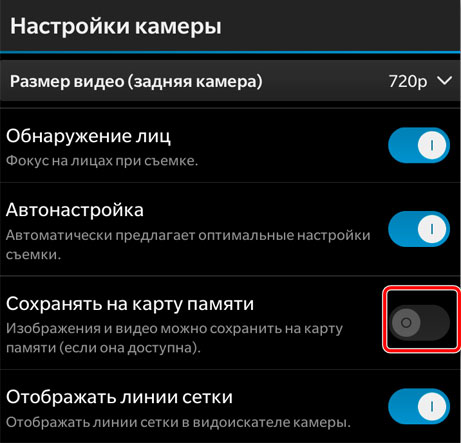 ಐಟಂ "ಮೆಮೊರಿ ಕಾರ್ಡ್ಗೆ ಉಳಿಸು" ವಿಭಾಗ "ಕ್ಯಾಮೆರಾ ಸೆಟ್ಟಿಂಗ್ಗಳು"
ಐಟಂ "ಮೆಮೊರಿ ಕಾರ್ಡ್ಗೆ ಉಳಿಸು" ವಿಭಾಗ "ಕ್ಯಾಮೆರಾ ಸೆಟ್ಟಿಂಗ್ಗಳು" ಇಲ್ಲಿ ನೀವು "ಮೆಮೊರಿ ಕಾರ್ಡ್ಗೆ ಉಳಿಸು" ಐಟಂನ ಸ್ಲೈಡರ್ ಅನ್ನು ಸರಿಯಾದ ಸ್ಥಾನಕ್ಕೆ ಸರಿಸಬೇಕಾಗುತ್ತದೆ, ಇದರಿಂದಾಗಿ ಮೆಮೊರಿ ಕಾರ್ಡ್ಗೆ ಫೋಟೋವನ್ನು ಉಳಿಸುವುದನ್ನು ಸಕ್ರಿಯಗೊಳಿಸುತ್ತದೆ. ನಿಯಮದಂತೆ, ಈ ವಿಧಾನವು ಹೆಚ್ಚಿನ ಸಂದರ್ಭಗಳಲ್ಲಿ ಸಮಸ್ಯೆಯನ್ನು ಪರಿಹರಿಸುತ್ತದೆ. ಇದು ಸಹಾಯ ಮಾಡದಿದ್ದರೆ, ಮುಂದಿನದಕ್ಕೆ ತೆರಳಿ.
ವಿಧಾನ 2 - ಸ್ಮಾರ್ಟ್ಫೋನ್ ಸೆಟ್ಟಿಂಗ್ಗಳಲ್ಲಿ ಸೇವ್ ಫೋಲ್ಡರ್ ಅನ್ನು ಬದಲಾಯಿಸಿ
ಸಾಮಾನ್ಯವಾಗಿ, ನಿಮ್ಮ ಸಾಧನದ "ಸೆಟ್ಟಿಂಗ್ಗಳು" ವಿಭಾಗದಲ್ಲಿ ಇಮೇಜ್ ಶೇಖರಣಾ ಆಯ್ಕೆಗಳನ್ನು ನೇರವಾಗಿ ಬದಲಾಯಿಸಬಹುದು. ವಿಧಾನವನ್ನು ಹಲವಾರು ಹಂತಗಳಲ್ಲಿ ಅಳವಡಿಸಲಾಗಿದೆ:
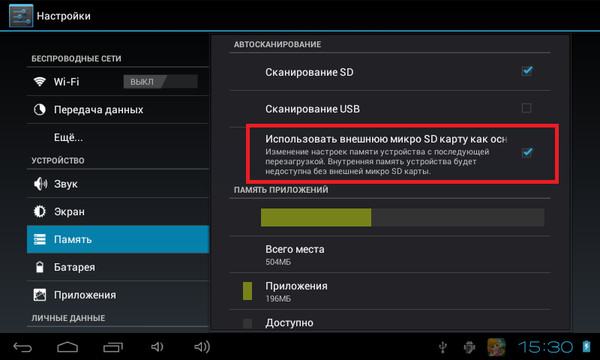
ಈ ಪರಿಹಾರವು ನಿಮಗೆ ಸಹಾಯ ಮಾಡದಿದ್ದರೆ, ಮೂರನೆಯದಕ್ಕೆ ಮುಂದುವರಿಯಿರಿ.
ವಿಧಾನ 3 - ಡೀಫಾಲ್ಟ್ ಕ್ಯಾಮೆರಾ ಸೆಟ್ಟಿಂಗ್ಗಳನ್ನು ಮರುಸ್ಥಾಪಿಸಿ
ಕ್ಯಾಮೆರಾ ಸೆಟ್ಟಿಂಗ್ಗಳಿಗೆ ಕೆಲವು ಉದ್ದೇಶಪೂರ್ವಕ ಅಥವಾ ಆಕಸ್ಮಿಕ ಬದಲಾವಣೆಗಳು ಸ್ಮಾರ್ಟ್ಫೋನ್ನ ಕಾರ್ಯಾಚರಣೆಯ ಮೇಲೆ ಪರಿಣಾಮ ಬೀರಬಹುದು, ಇದು SD ಕಾರ್ಡ್ ವಿಫಲಗೊಳ್ಳಲು ಕಾರಣವಾಗುತ್ತದೆ. ಈ ಸಂದರ್ಭದಲ್ಲಿ, ಕ್ಯಾಮೆರಾದ ಫ್ಯಾಕ್ಟರಿ ಸೆಟ್ಟಿಂಗ್ಗಳನ್ನು ಮರುಸ್ಥಾಪಿಸಲು ಸೂಚಿಸಲಾಗುತ್ತದೆ. ನಮ್ಮ ಸ್ಮಾರ್ಟ್ಫೋನ್ ಮಾದರಿಯಲ್ಲಿ, ಇದನ್ನು ಈ ರೀತಿ ಮಾಡಲಾಗುತ್ತದೆ:

ವಿಧಾನ 4 - ಮೆಮೊರಿ ಕಾರ್ಡ್ಗೆ ಫೋಟೋಗಳನ್ನು ಉಳಿಸುವ ಸಮಸ್ಯೆಯ ಹಾರ್ಡ್ವೇರ್ ರೆಸಲ್ಯೂಶನ್
ಹಿಂದಿನ ವಿಧಾನಗಳು ಮೆಮೊರಿ ಕಾರ್ಡ್ಗೆ ಚಿತ್ರಗಳನ್ನು ಉಳಿಸಲು ಸಹಾಯ ಮಾಡದಿದ್ದರೆ, ಬಹುಶಃ ಸಮಸ್ಯೆ ಫೋನ್ನಲ್ಲಿಯೇ ಇರುತ್ತದೆ, ಏಕೆಂದರೆ ಮೆಮೊರಿ ಮಾಡ್ಯೂಲ್ ಸಾಧನದ ದುರ್ಬಲ ಬಿಂದುವಾಗಿದೆ ಮತ್ತು ಅದರ ಕಾರ್ಯಾಚರಣೆಯನ್ನು ಸುಲಭವಾಗಿ ಅಡ್ಡಿಪಡಿಸಬಹುದು, ಉದಾಹರಣೆಗೆ, ಸ್ಮಾರ್ಟ್ಫೋನ್ ಬಿದ್ದರೆ . ಕೆಳಗಿನ ಹಂತಗಳೊಂದಿಗೆ ಇದನ್ನು ಪರಿಶೀಲಿಸಲು ಇದು ಉಪಯುಕ್ತವಾಗಿದೆ:
- ಫೋನ್ ಆಫ್ ಮಾಡಿ ಮತ್ತು ಮೆಮೊರಿ ಕಾರ್ಡ್ ತೆಗೆದುಹಾಕಿ;
- ಅದನ್ನು ಆನ್ ಮಾಡಿ ಮತ್ತು ಪರೀಕ್ಷಾ ಶಾಟ್ ತೆಗೆದುಕೊಳ್ಳಿ;
- ಸಾಧನವನ್ನು ಮತ್ತೆ ಆಫ್ ಮಾಡಿ, ಮೆಮೊರಿ ಕಾರ್ಡ್ ಅನ್ನು ಸೇರಿಸಿ ಮತ್ತು ಅದನ್ನು ಪ್ರಾರಂಭಿಸಿ;
- ಯಾವುದೋ ಒಂದು ಚಿತ್ರವನ್ನು ತೆಗೆದುಕೊಳ್ಳಲು ಮತ್ತೆ ಪ್ರಯತ್ನಿಸಿ.
ಈ ಹಂತಗಳನ್ನು ಪೂರ್ಣಗೊಳಿಸಿದ ನಂತರ, ವೈಫಲ್ಯವನ್ನು ಸಾಮಾನ್ಯವಾಗಿ ತೆಗೆದುಹಾಕಲಾಗುತ್ತದೆ ಮತ್ತು ನಂತರದ ಚಿತ್ರಗಳನ್ನು sd ಕಾರ್ಡ್ಗೆ ಉಳಿಸಲಾಗುತ್ತದೆ.
ಮೆಮೊರಿ ಕಾರ್ಡ್ಗೆ ಫೋಟೋಗಳನ್ನು ಉಳಿಸುವ ಸಮಸ್ಯೆಯ ಮುಖ್ಯ ಕಾರಣಗಳನ್ನು ಮತ್ತು ಆಂಡ್ರಾಯ್ಡ್ ಗ್ಯಾಜೆಟ್ಗಳಲ್ಲಿ ಅದನ್ನು ಹೇಗೆ ಪರಿಹರಿಸುವುದು ಎಂಬುದನ್ನು ನಾವು ಪರಿಶೀಲಿಸಿದ್ದೇವೆ. ಈ ಸಮಸ್ಯೆಯನ್ನು ಪರಿಹರಿಸಲು ಈ ಲೇಖನ ನಿಮಗೆ ಸಹಾಯ ಮಾಡಿದೆ ಎಂದು ನಾನು ಭಾವಿಸುತ್ತೇನೆ.
ಯಾವುದೇ Android ಟ್ಯಾಬ್ಲೆಟ್ ಅಥವಾ ಫೋನ್ನಲ್ಲಿ SD ಮೆಮೊರಿ ಕಾರ್ಡ್ ಅನ್ನು ಆನ್ ಮಾಡುವುದು ಕಷ್ಟವೇನಲ್ಲ, ಹೆಚ್ಚು ನಿಖರವಾಗಿ Lenovo, Nokia, lg ಸ್ಮಾರ್ಟ್ಫೋನ್ ಮತ್ತು ಮುಂತಾದವುಗಳಲ್ಲಿ, ಆದರೆ ಇಲ್ಲಿ ನಾನು Samsung j1, j2, a5, j3, duos, ಮತ್ತು ಚಿತ್ರಗಳಿದ್ದರೆ, ಅವುಗಳನ್ನು ಸ್ಯಾಮ್ಸಂಗ್ ಗ್ಯಾಲಕ್ಸಿ a3 ನೊಂದಿಗೆ ಬಳಸಲಾಗುತ್ತದೆ.
ಸ್ವಿಚ್ ಆನ್ ಮಾಡಿದಾಗ, ಅದನ್ನು ಸರಿಯಾಗಿ ಸೇರಿಸಲಾಗಿದೆಯೇ ಎಂದು ಪರಿಶೀಲಿಸಿ. ನಿಮ್ಮ ಫೋನ್ ಪ್ರಕಾರವನ್ನು ಬೆಂಬಲಿಸುತ್ತದೆ ಎಂದು ಖಚಿತಪಡಿಸಿಕೊಳ್ಳಿ (ಉದಾ. ಮೈಕ್ರೊ SD - ಇತ್ಯಾದಿ.)
ಸ್ಮಾರ್ಟ್ಫೋನ್ ಬೆಂಬಲಿಸುತ್ತದೆ ಎಂದು ಖಚಿತಪಡಿಸಿಕೊಳ್ಳಿ, ಉದಾಹರಣೆಗೆ, 8 GB, 16 GB ಅಥವಾ 32 GB, ಇಲ್ಲದಿದ್ದರೆ ಅದನ್ನು "ಕ್ಯಾಚ್" ಮಾಡಲು ಸಾಧ್ಯವಾಗುವುದಿಲ್ಲ.
ನೀವು Android 6.0 ಅನ್ನು ಹೊಂದಿದ್ದರೆ, ಹಿಂದಿನ ಆವೃತ್ತಿಗಳಿಗೆ ಹೋಲಿಸಿದರೆ, ಅದು ಒಳಗಾಗಿದೆ ಗಮನಾರ್ಹ ಬದಲಾವಣೆಗಳುಕಾರ್ಡ್ಗಳನ್ನು ಬಳಸುವುದರಲ್ಲಿ.
ದುರದೃಷ್ಟವಶಾತ್, Google ಈ ಬದಲಾವಣೆಗಳನ್ನು ಬಳಕೆದಾರರಿಗೆ ವಿವರಿಸಿಲ್ಲ, ಮತ್ತು ಅವರು ತೋರುವಷ್ಟು ಸರಳ ಮತ್ತು ಸರಳವಾಗಿಲ್ಲ.
ಆಂಡ್ರಾಯ್ಡ್ 6.0 ಕಾರ್ಡ್ನ ಸ್ವರೂಪವನ್ನು ಪತ್ತೆ ಮಾಡಿದಾಗ, ಅದನ್ನು ಮೆಮೊರಿಯಾಗಿ ಬಳಸಲು ನೀಡುತ್ತದೆ, ಇದು ಪ್ರಾಯೋಗಿಕವಾಗಿ ಹಿಂದಿನ ಆವೃತ್ತಿಗಳಿಂದ ಏನನ್ನೂ ಬದಲಾಯಿಸುವುದಿಲ್ಲ.
ಇಲ್ಲಿ ನಾವು ಅಪ್ಲಿಕೇಶನ್ಗಳನ್ನು ಮೆಮೊರಿ ಕಾರ್ಡ್ಗೆ ಚಲಿಸುವ ಸಾಮರ್ಥ್ಯವನ್ನು ಕಳೆದುಕೊಳ್ಳುತ್ತೇವೆ (ಈ ಆಯ್ಕೆಯನ್ನು ಆಂತರಿಕ ಮೆಮೊರಿಯಂತೆ ಫಾರ್ಮ್ಯಾಟ್ ಮಾಡಲಾದ ಮಾರ್ಷ್ಮ್ಯಾಲೋ ಕಾರ್ಡ್ಗಳಿಗೆ ಮಾತ್ರ ಕಾಯ್ದಿರಿಸಲಾಗಿದೆ).
ಸಹಜವಾಗಿ, ಪಡೆದ ನಂತರ ಮೂಲ ಹಕ್ಕುಗಳುಬಹಳಷ್ಟು ಬದಲಾಯಿಸಬಹುದು, ಆದರೆ Android 6.0 ನಲ್ಲಿ ಅದನ್ನು ಮಾಡುವುದು ಸುಲಭವಲ್ಲ.
SD ಅನ್ನು ಆಂತರಿಕ ಮೆಮೊರಿಯಾಗಿ ಬಳಸಿದರೆ, ಇದು ಅಂತರ್ನಿರ್ಮಿತ ಪ್ರವೇಶದ ನಷ್ಟಕ್ಕೆ ಕಾರಣವಾಗುತ್ತದೆ ಮತ್ತು ಅದರಲ್ಲಿ ಪ್ರೋಗ್ರಾಂಗಳು ಮತ್ತು ಅವುಗಳ ಡೇಟಾವನ್ನು ಮಾತ್ರ ಸಂಗ್ರಹಿಸುವ ಸಾಮರ್ಥ್ಯ (ಮತ್ತೆ, ನೀವು ಮೂಲ ಹಕ್ಕುಗಳನ್ನು ಹೊಂದಿದ್ದರೆ, ನೀವು ಇದನ್ನು ಬೈಪಾಸ್ ಮಾಡಬಹುದು) ಮತ್ತು SD ಇತರ ಸಾಧನಗಳಲ್ಲಿ ಅದೃಶ್ಯವಾಗುತ್ತದೆ (ಏಕೆಂದರೆ ಅದು ಎನ್ಕ್ರಿಪ್ಟ್ ಮಾಡಲ್ಪಟ್ಟಿದೆ) .
Android 6.0 ನಲ್ಲಿ ನಿಮ್ಮ ಮೆಮೊರಿ ಕಾರ್ಡ್ನೊಂದಿಗೆ ಏನು ಮಾಡಬೇಕೆಂದು ನಿರ್ಧರಿಸಲು ಈ ಚಿಕ್ಕ ವಿವರಣೆಯು ನಿಮಗೆ ಸಹಾಯ ಮಾಡುತ್ತದೆ ಎಂದು ನಾನು ಭಾವಿಸುತ್ತೇನೆ
Samsung ನಲ್ಲಿ ಫೈಲ್ಗಳನ್ನು ನೇರವಾಗಿ ಮೆಮೊರಿ ಕಾರ್ಡ್ಗೆ ಉಳಿಸಲಾಗುತ್ತಿದೆ
ಸ್ಯಾಮ್ಸಂಗ್ನಲ್ಲಿನ ಪ್ರಶ್ನೆಗಳ ಮೂಲಕ ನಿರ್ಣಯಿಸುವುದು, ಬ್ಲೂಟೂತ್ ಮೂಲಕ ನೇರವಾಗಿ ಫೈಲ್ಗಳನ್ನು ಮೆಮೊರಿ ಕಾರ್ಡ್ಗೆ ಉಳಿಸುವಲ್ಲಿ ಮತ್ತು ಅಪ್ಲಿಕೇಶನ್ಗಳನ್ನು ಡೌನ್ಲೋಡ್ ಮಾಡುವಲ್ಲಿ ನಿಜವಾಗಿಯೂ ಸಮಸ್ಯೆ ಇದೆ.
ಈ ಸಂದರ್ಭದಲ್ಲಿ, ನಾವು ಈ ಕೆಳಗಿನವುಗಳನ್ನು ಮಾಡಲು ಪ್ರಯತ್ನಿಸುತ್ತೇವೆ. ಸೆಟ್ಟಿಂಗ್ಗಳಿಗೆ ಹೋಗಿ, ಮೆಮೊರಿಗೆ ಹೋಗಿ ಮತ್ತು ಡೀಫಾಲ್ಟ್ ಮೆಮೊರಿ ಆಯ್ಕೆಮಾಡಿ. ನಂತರ ನಾವು ಎಲ್ಲಿ ಉಳಿಸಬೇಕೆಂದು ಸೂಚಿಸುತ್ತೇವೆ. ಸಿದ್ಧವಾಗಿದೆ!
ನಿಮ್ಮ ಆಂಡ್ರಾಯ್ಡ್ ಸ್ಮಾರ್ಟ್ಫೋನ್ ಅಂತಹ ಆಯ್ಕೆಗಳನ್ನು ಹೊಂದಿಲ್ಲದಿದ್ದರೆ, ರೂಟ್ ಹಕ್ಕುಗಳಿಲ್ಲದೆ ಫೈಲ್ಗಳನ್ನು ವರ್ಗಾಯಿಸಲು ಕಷ್ಟವಾಗುತ್ತದೆ ಮತ್ತು ಅವುಗಳನ್ನು ಸ್ಟಾಕ್ ಫರ್ಮ್ವೇರ್ನಲ್ಲಿ ಪಡೆಯುವುದು ಅಸಾಧ್ಯ (ಆಂಡ್ರಾಯ್ಡ್ 6 ನಲ್ಲಿ).
ಅಲ್ಲದೆ, SD ಕಾರ್ಡ್ಗೆ ವರ್ಗಾಯಿಸುವ ಅಸಾಧ್ಯತೆ ಈಗಾಗಲೇ ಆಗಿದೆ ಸ್ಥಾಪಿಸಲಾದ ಅಪ್ಲಿಕೇಶನ್ಗಳುಡೆವಲಪರ್ ಅಂತಹ ಪರಿಸ್ಥಿತಿಯನ್ನು ಊಹಿಸದಿದ್ದರೆ ಅದು ಕೆಲಸ ಮಾಡಬಹುದು.
ನೀವು ರೂಟ್ ಹಕ್ಕುಗಳೊಂದಿಗೆ ಈ ಸಮಸ್ಯೆಯನ್ನು ಪರಿಹರಿಸಬಹುದು ಮತ್ತು Link2SD ಅಪ್ಲಿಕೇಶನ್ ಅನ್ನು ಸ್ಥಾಪಿಸಬಹುದು. ನೀವೇ ಹಕ್ಕುಗಳನ್ನು ಪಡೆಯಲು ಬಯಸಿದರೆ ಮಾತ್ರ.
ಅದು ಹೇಗೆ ಎಂದು ವಿವರಿಸಲು ನಾನು ಬಯಸುವುದಿಲ್ಲ, ಏಕೆಂದರೆ ಅದು ಯಾವಾಗಲೂ ಯಶಸ್ವಿಯಾಗಿ ಕೊನೆಗೊಳ್ಳುವುದಿಲ್ಲ. ಹೌದು, "Samsung ಫೋನ್ನಲ್ಲಿ ಮೆಮೊರಿ ಕಾರ್ಡ್ ಅನ್ನು ಹೇಗೆ ಸಕ್ರಿಯಗೊಳಿಸುವುದು" ಎಂಬ ಪ್ರಶ್ನೆಗೆ ನಾನು ಸಂಪೂರ್ಣವಾಗಿ ಉತ್ತರಿಸಲಿಲ್ಲ, ಆದರೆ ಇದು ಯಾವುದೇ ಅಂತರ್ನಿರ್ಮಿತ ವಿಧಾನವಿಲ್ಲ, ವಿಶೇಷವಾಗಿ Android ನ ಹೊಸ ಆವೃತ್ತಿಗಳಲ್ಲಿ ಮಾತ್ರ. ಒಳ್ಳೆಯದಾಗಲಿ.
